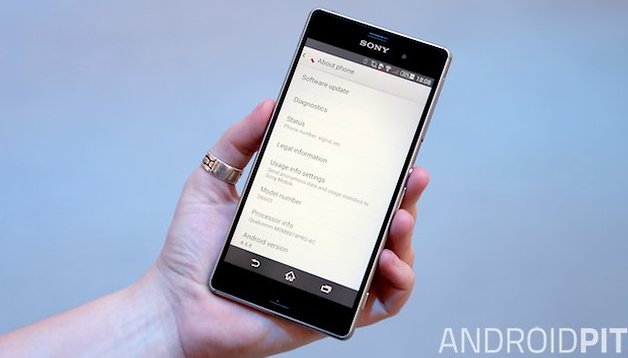
Om du är en avancerad användare vill du förmodligen veta vad som händer i bakgrunden på din telefon. Precis som i Windows och OS X har din Android-enhet förmodligen alla möjliga appar som körs i bakgrunden. Dessa använder värdefulla resurser och kan göra din telefon eller surfplatta långsammare. Det är möjligt att arbeta igenom listan över appar du har igång och inaktivera de som är onödiga för att hjälpa till att snabba upp din Android, oavsett om du kör en äldre Galaxy S3 eller en helt ny Moto X (2014). Men vilka appar är säkra att inaktivera eller ta bort? Så här kontrollerar du.
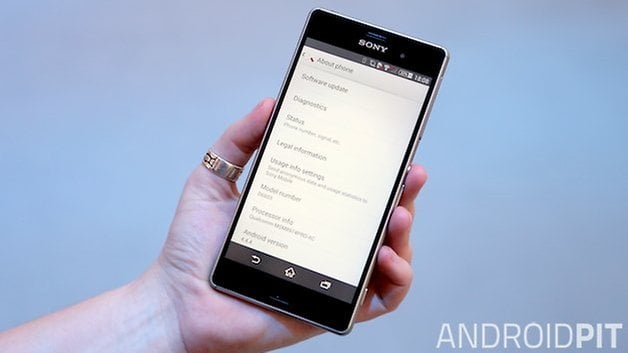
Oavsett om du kör en Z3 eller en Moto X, finns det många appar du kan inaktivera. / © ANDROIDPIT
- Hur man snabbar upp Samsung Galaxy S3
Några av apparna du kör i bakgrunden kommer att vara appar som du har installerat manuellt från Google Play. Andra kommer att vara delar av själva Android, medan andra fortfarande kan ha lagts till av din operatör. Om det finns några appar som du har installerat som du inte längre använder kan du helt enkelt gå vidare och avinstallera dem för att förhindra att de tar upp utrymme och resurser.
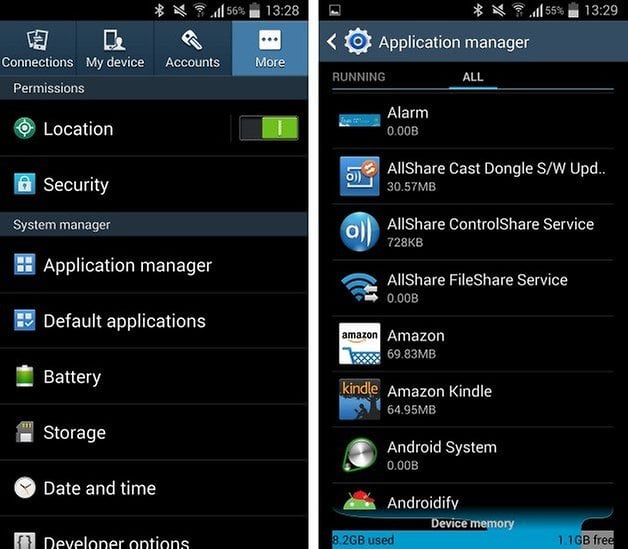
En förvirrande mängd appar kan tära på systemresurserna – ta tillbaka dem! / © ANDROIDPIT
Men det finns sedan andra appar att överväga – de som du inte installerade. Du kanske blir förvånad över att ta reda på hur många appar som körs i bakgrunden. Lyckligtvis är det enkelt att checka in i Application Manager. Om du använder en Samsung-enhet öppnar du Inställningar, bläddrar till avsnittet Mer och trycker på Application Manager. Du får först en lista över appar som du har installerat, men svep hela vägen över till höger så får du tillgång till en omfattande lista över alla appar på din telefon.
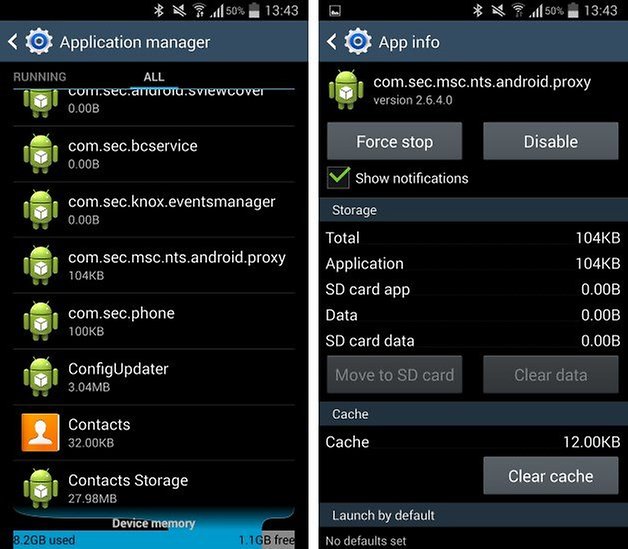
Du måste bestämma vilka appar som krävs av Android innan du inaktiverar dem. / © ANDROIDPIT
Utöver de appar du har installerat kommer du även att kunna se en lista över andra appar och komponenter här. Du kommer att märka att många av objekten i den här listan har standardikonen för Android, och detta är vanligtvis en indikation på att de är en del av operativsystemet. Du kan ta reda på mer om varje enskild app genom att helt enkelt trycka på den.
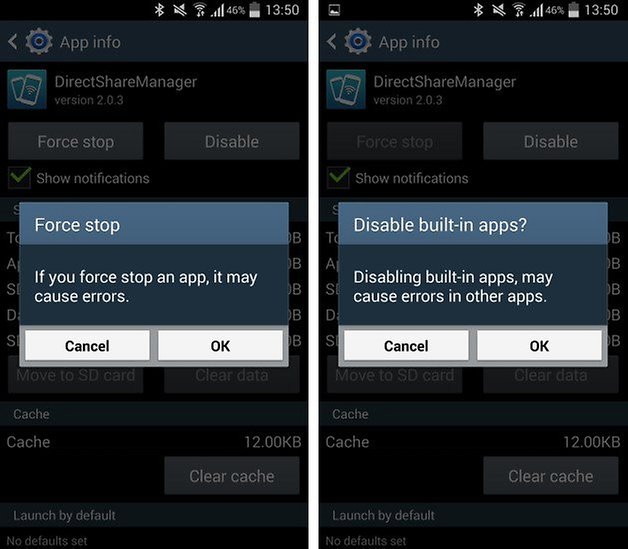
Stoppa eller inaktivera oönskade appar för att snabba upp din telefon eller surfplatta / © ANDROIDPIT
Från listan kan det vara svårt att avgöra vilka appar som behövs och vilka du kan bli av med. Du kan experimentera med tjänster som du vet att du inte använder – om du till exempel aldrig skriver ut filer från din telefon kan du gå vidare och inaktivera appar som EpsonPrintService. För att vara på den säkra sidan bör du testa att trycka på Force Stop-knappen och prova att använda telefonen ett tag – du måste bekräfta att du gärna fortsätter.
Kontrollera om det finns några oväntade biverkningar av att en viss app stoppas. Om allt fortsätter att fungera som du förväntar dig kan du använda knappen Inaktivera; igen måste du bekräfta att du vill fortsätta.
Det är viktigt att komma ihåg att många appar har beroenden. Att inaktivera en app kan förhindra att en annan fungerar som förväntat, och det finns massor av appar som är viktiga för att Android ska fungera smidigt.
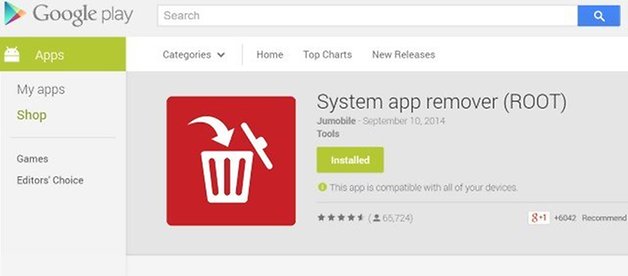
System app remover hjälper dig att upptäcka vilka appar du kan inaktivera. / © ANDROIDPIT
Det är svårt att ge en heltäckande lista över vilka appar som säkert kan inaktiveras och vilka som behövs eftersom varje telefon är olika, men det finns appar som kan hjälpa dig på det här området. En sådan app är System App Remover (ROOT). Trots namnet behöver du inte ha rootat din telefon eller surfplatta för att installera den, men om du inte är rootad kommer du inte att kunna använda alla dess funktioner.
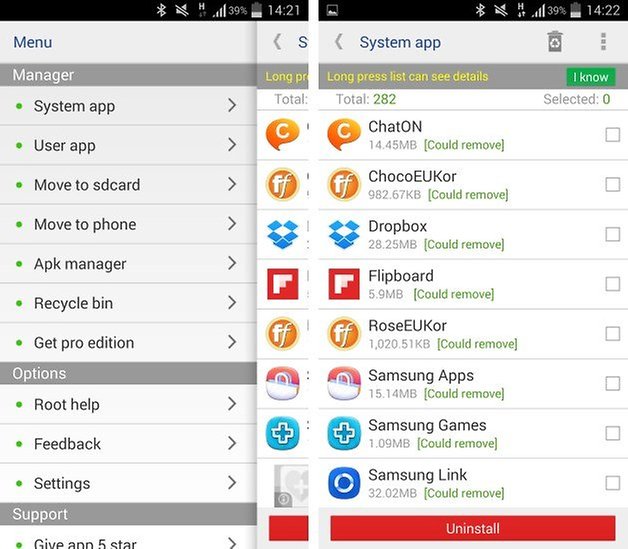
Du kanske blir förvånad över hur många appar du kan inaktivera på din telefon. / © ANDROIDPIT
Installera och starta System App Remover, klicka på menyn och välj System app. Vänta ett ögonblick medan din enhet analyseras och du kommer att se att en serie appar visas högst upp på listan märkt ”Kunde ta bort”. Du kan sedan återgå till applikationshanteraren och inaktivera allt du har sett i listan. lika säker.
Om du vill ta saker lite längre kan du ta det extra steget att faktiskt avinstallera de systemappar du inte vill ha. Detta är lite riskabelt, så det är viktigt att du är säker på att det är säkert att ta bort enskilda komponenter. Men oavsett om du väljer att inaktivera eller ta bort oönskade appar kommer du att känna fördelarna med en snabbare och smidigare Android-upplevelse.
Hur mycket utrymme har du lyckats frigöra genom att ta bort systemappar? Märkte du stor skillnad i prestanda när du inaktiverade onödiga föremål?